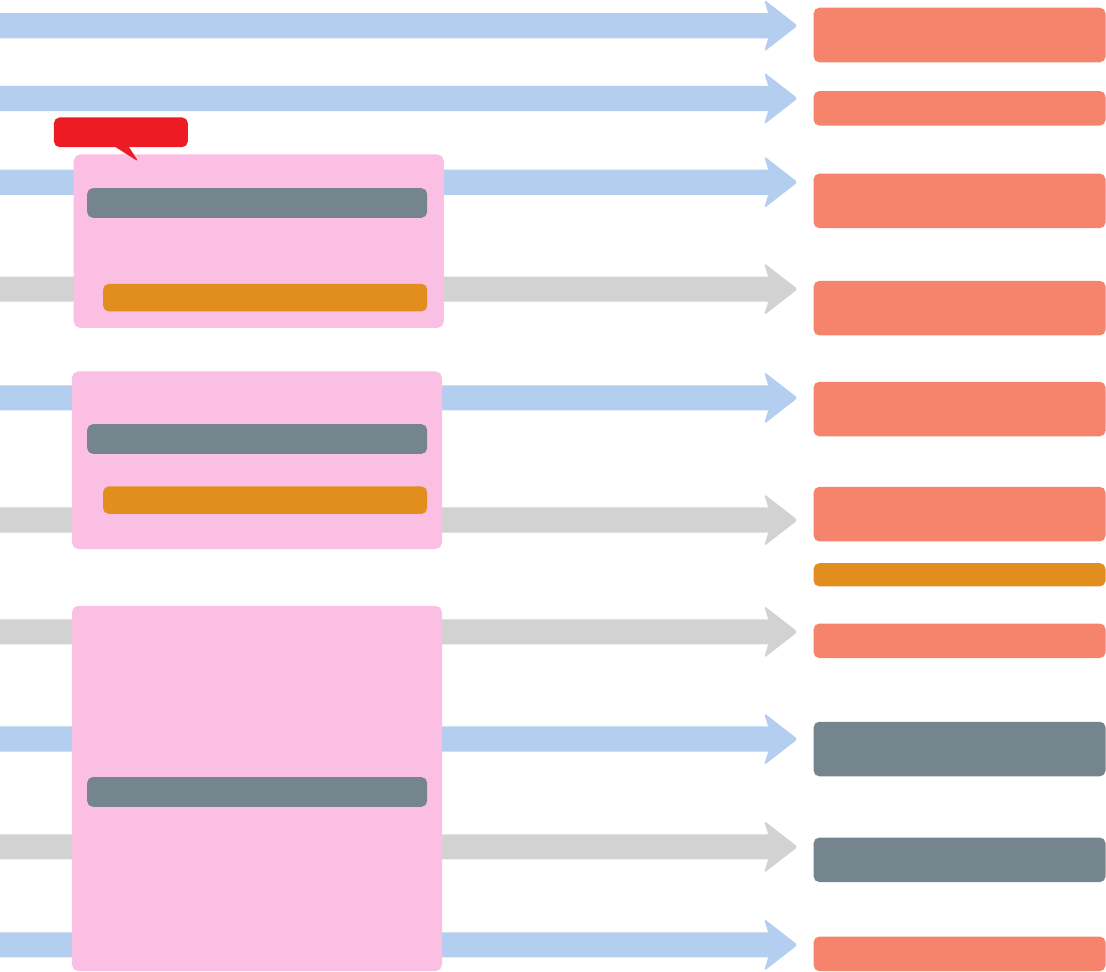Standaard kunnen deze functies
worden gebruikt (er zijn geen
instellingen nodig).
Kopie
●
De optionele faxkaart is nodig.
●
Er is/zijn mogelijk een of meerdere optionele producten en/of licentieregistraties nodig, afhankelijk van de afdrukfunctie.
●
De optionele Color Image Reader Unit is nodig.
●
De optionele faxkaart en Color Image Reader Unit zijn nodig.
●
De optionele Remote Fax Kit en licentieregistratie zijn nodig.
Scannen en opslaan
*1
/
Toegang opgeslagen bestanden
*1*2
(Geheugenmedia)
Registeren/Bijwerken
Software
*3
FAX
(Ontvangen op de machine)
* Deze instellingen zijn alleen nodig wanneer wordt aangesloten op een netwerk.
Ze zijn niet nodig wanneer via USB wordt aangesloten.
●
Instellingen scannen op afstand
●
Instellingen voor afdrukken vanaf een computer
●
MEAP Service Management Service
(SMS) instellingen
●
Instellingen UI op afstand
●
Gebruik van een geavanceerde ruimte op het netwerk
●
Faxinstellingen
●
Instellingen voor faxen vanaf een computer
●
Instellingen fax op afstand
●
E-mail/I-fax instellingen
Raadpleeg e-Handleiding.
● Gebruik van TCP/IP:
● Gebruik van SMB/CIFS:
●
Computer instellen als file server
*6
FAX
(Verzenden /Ontvangen)
Scanner
Scannen en
verzenden
*4
Scannen en opslaan /
Toegang opgeslagen
bestanden
(Netwerk)
UI op afstand
MEAP
Documenten verzenden en
ontvangen via de faxserver op afstand
Faxen verzenden vanaf een
computer via de machine
*4
Gebruik van een geavanceerde
ruimte op het netwerk
*1*5
Faxen verzenden vanaf de machine
*4
Verzenden naar een le server
Verzenden per E-mail/I-fax
●
Aansluiten op een netwerk
●
Aansluiten via een USB
Raadpleeg e-Handleiding.
Raadpleeg e-Handleiding.
●
Gebruik van TCP/IP:
●
Gebruik van SMB/CIFS:
●
Gebruik van AppleTalk:
●
Gebruik van Netware:
●
Gebruik van TCP/IP:
Raadpleeg e-Handleiding.
●
Gebruik van TCP/IP:
●
Gebruik van SMB/CIFS:
Afdrukken
*4
●
Aansluiten op een netwerk
●
Netwerkinstellingen
*1 U kunt PDF bestanden die zijn opgeslagen op de geheugenmedia of de geavanceerde ruimte van een andere machine op het netwerk alleen afdrukken als u de imageRUNNER
ADVANCE C2030i/C2020i gebruikt. Om af te drukken, is de PS Printer Kit of Direct Print Kit (voor PDF/XPS) nodig. (Voor zowel de PS Printer Kit en de Direct Print Kit (voor PDF/XPS)
is licentieregistratie nodig.)
*2 De standaardinstelling voor weergave van de geheugenmedia is 'Uit'. Om de geheugenmedia te gebruiken, drukt u op [Weergave-instellingen] in [Voorkeuren]
(Instellingen/Registratie)
→
druk op [Opslaglocatie weergave-instellingen]
→
[Geheugenmedia]
→
[Aan].
*3 Voor toegang tot een distributieserver om software op te slaan/bij te werken is het nodig de handelingen “Aansluiten op een netwerk“ en “Netwerkinstellingen“ die in dit
overzicht zijn opgenomen uit te voeren. Om software op te slaan/bij te werken via de UI op afstand is het nodig om de handelingen “Aansluiten op een netwerk“,
“Netwerkinstellingen“ en “Instellingen UI op afstand“ uit te voeren.
*4 Voor informatie over systeemvereisten, raadpleegt u de e-Handleiding > Optionele producten en software.
*5 De standaardinstelling voor weergave van de geavanceerde ruimte en netwerk is 'Uit'. Om de geavanceerde ruimte en het netwerk te gebruiken, drukt u op
[Weergave-instellingen] in Voorkeuren (Instellingen/Registratie)
→
druk op [Opslaglocatie weergave-instellingen]
→
[Netwerk]
→
[Aan].
*6 De le servers die u kunt gebruiken zijn afhankelijk van het netwerk. Voor meer informatie over de le servers die u kunt gebruiken, raadpleegt u e-Handleiding > Netwerk.
●
De optionele Color Image
Reader Unit is nodig.
●
De optionele faxkaart is
nodig.
●
De optionele Color Image Reader Unit is nodig.
●
Als u de imageRUNNER ADVANCE C2030L/C2020L
gebruikt, zijn de Kleuren Universele Verzendkit en
licentieregistratie nodig.
●
De optionele Color Image Reader Unit is nodig.
●
Als u de imageRUNNER ADVANCE C2030L/C2020L
gebruikt, zijn de Kleuren Universele Verzendkit en
licentieregistratie nodig.
●
De optionele Color Image Reader Unit is nodig.
●
Als u de imageRUNNER ADVANCE C2030L/C2020L
gebruikt, zijn de Kleuren Universele Verzendkit en
licentieregistratie nodig.
●
De optionele Color Image Reader
Unit is nodig.
op pag. 39.